win11桌面下面图标没有了 win11桌面图标不见了如何处理
更新时间:2025-01-03 14:48:00作者:yang
在使用Windows 11的过程中,用户可能会遇到桌面图标突然消失的情况,这不仅影响了使用体验,还可能造成一定的困扰,无论是重要的文件快捷方式还是常用应用的图标,消失后都让人感到不便。不过幸好有一些简单的方法可以帮助我们快速找回这些丢失的图标。本文将为您提供几种有效的解决方案,让您轻松恢复Windows 11桌面上的图标,恢复工作与生活的畅通无阻。无论是通过系统设置调整,还是利用快捷键,我们都能找到适合自己的解决方法。
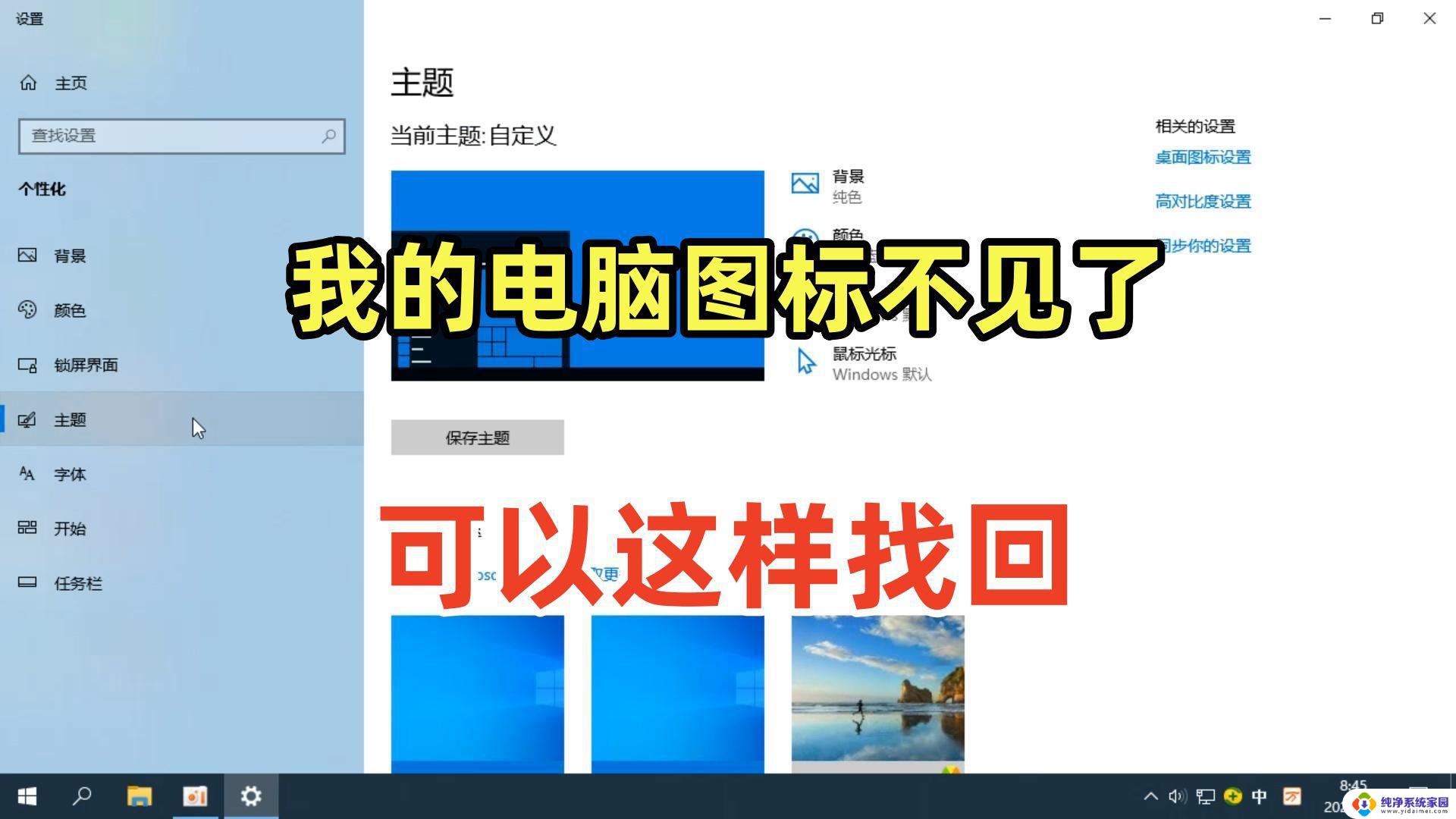
方法一:
1、按住电脑键盘的 “win+r ” 进入运行。
2、然后在其中输入 explorer.exe。
3、最后点击回车就可以看到图标了。
方法二:
1、同样也是按住 “win+r ” 进入运行,在其中输入 gpedit . msc 。
2、然后点击“ 管理模版 ”。
3、接着点击“ 桌面 ”。
4、然后我们找到“ 隐藏和禁用桌面上所有的项目 ”双击。
5、最后将未配置打上勾就可以了。
以上就是win11桌面下面图标没有了的全部内容,有出现这种现象的小伙伴不妨根据小编的方法来解决吧,希望能够对大家有所帮助。
win11桌面下面图标没有了 win11桌面图标不见了如何处理相关教程
- win11桌面图标没有了 win11桌面图标不见了怎么找回
- win11桌面上的应用全不见了 Win11桌面图标不显示的处理方法
- win11桌面的软件图标不见了 win11桌面图标不见了怎么调整
- win11桌面上的图标不见了怎么办 桌面上的图标突然不见了
- win11中间图标不见了 Win11桌面图标不见了如何恢复
- 为什么win11替换系统图标后不见了 如何恢复Win11桌面图标
- win11系统开机桌面没有任何图标了 Win11我的电脑图标不见了怎么重新显示
- 电脑win11桌面cad图标不见了怎么办 Win11右下角图标不见了怎么办
- win11桌面图标变白了 windows11桌面图标白色显示解决方法
- win11图标移动不了 Win11桌面图标不能随意移动解决方法
- win11如何关闭协议版本6 ( tcp/ipv6 ) IPv6如何关闭
- win11实时防护自动开启 Win11实时保护老是自动开启的处理方式
- win11如何设置网页为默认主页 电脑浏览器主页设置教程
- win11一个屏幕分四个屏幕怎么办 笔记本如何分屏设置
- win11删除本地账户登录密码 Windows11删除账户密码步骤
- win11任务栏上图标大小 win11任务栏图标大小调整方法